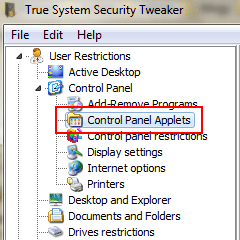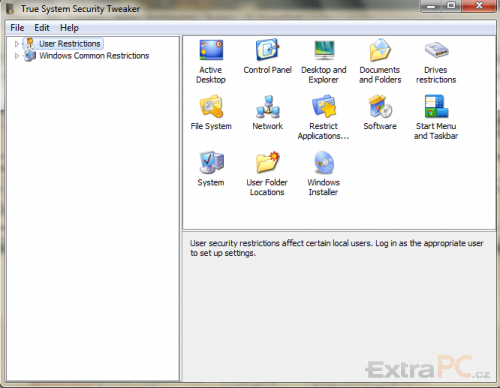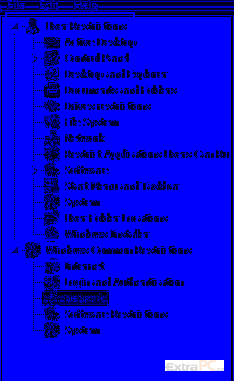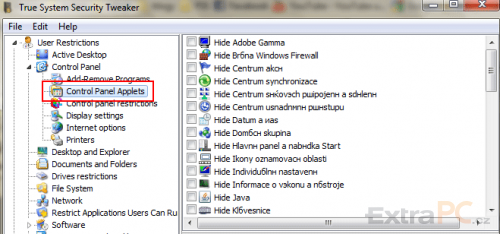Zakázat nebo povolit? - téměř 500 položek
Šikovného omezujícího agenta True System Security Tweaker můžete stáhnout z internetové adresy www.tinyurl.com/systweaker-zip. Aplikaci není třeba instalovat, vše potřebné najdete v archivu, který stačí rozbalit. Díky této vlastnosti můžete navíc nosit spustitelný soubor např. na flash disku a mít tak potřebná nastavení vždy po ruce.
Po spuštění se ocitnete v hlavním a jediném okně programu, které je vlastně "jen" seznamem zaškrtávacích políček s nastaveními. V levém sloupci se můžete orientovat pomocí vymezených oblastí nastavení, v pravé části pak najdete jednotlivé položky.
Dvě hlavní agendy nastavitelných omezení/zákazů pokrývají uživatelská omezení (User Restrictions) a nastavení týkající se celého systému (Windows Common Restrictions). Prostřednictvím User Restrictions ovlivníte hlavně grafickou podobu Windows, chování a vzhled některých nástrojů a omezíte některé funkce nad daty nebo hardwarem, oblast Windows Common Restrictions pak zasahuje přímo do chodu samotného operačního systému.
Rychlé vypínání a zapínání ikon a nabídek
Nejjednodušší operace, kterou vám Security Tweaker umožní, je odstranění některých nabídek a ikon. Pod heslem Active Desktop najdete omezení týkající se aktivní plochy (neplatí pro Windows 7), pod Start Menu and Taskbar můžete dle libosti odškrtávat nechtěné položky z nabídky Start - ať už je to pole pro vyhledávání nebo jednotlivé složky - a z hlavního panelu - od ukrytí hodin až po systémovou oblast. Obdobně můžete měnit obsah v nabídkách Desktop and Explorer a Documents and Folders.
V agendě Control Panel najdete celou škálu nastavení týkajících se Ovládacích panelů - opět co se týká zobrazení jednotlivých ovládacích prvků (jednoduše tak zakážete uživateli bez administrátorských práv přístup např. do nastavení zvuku, jazyků a dalších), ale můžete zakázat i přidávání nových tiskáren nebo kompletně celý přístup do Ovládacích panelů - při pokusu o jejich navštívení vám pak systém oznámí, že nemáte dostatečná oprávnění a dál vás nepustí.
Pod heslem Software se skrývá nastavení několika standardních nástrojů operačního systému Windows. Celkem rozsáhlé možnosti modifikace najdete u prohlížeče Internet Explorer, upravit můžete rovněž nastavení např. u Windows Media Playeru nebo Outlook Expressu.
V části Windows Common Restrictions si můžete pohrát s hodnotami globálního (tj. platného pro všechny uživatele) systémového nastavení. Pod heslem Login and Authentication najdete možnosti týkající se uživatelských účtů a některých bezpečnostních nastavení, jako je např. zákaz lokálního ukládání hesel nebo omezení podoby hesla na alfanumerickou posloupnost znaků (nelze tak použít např. "prázdné" heslo).
Řadu omezení týkajících se bezpečnosti najdete i pod nastavením sítě - (Network), systému (System) a softwarových omezení (Software Restrictions). Veškeré požadované změny se provedou ihned po klepnutí na položku File | Save.
Bez mapy to jde těžko
Protože položek je opravdu velké množství a není obtížné se v nich ztratit a něco poplést, autoři mysleli i na faktor lidské chyby a přidali šikovnou funkci Undo All Tweaks, kterou najdete v nabídce Edit. Ta vrátí všechny provedené změny zpět a anuluje tím v aplikaci pozměněná nastavení.